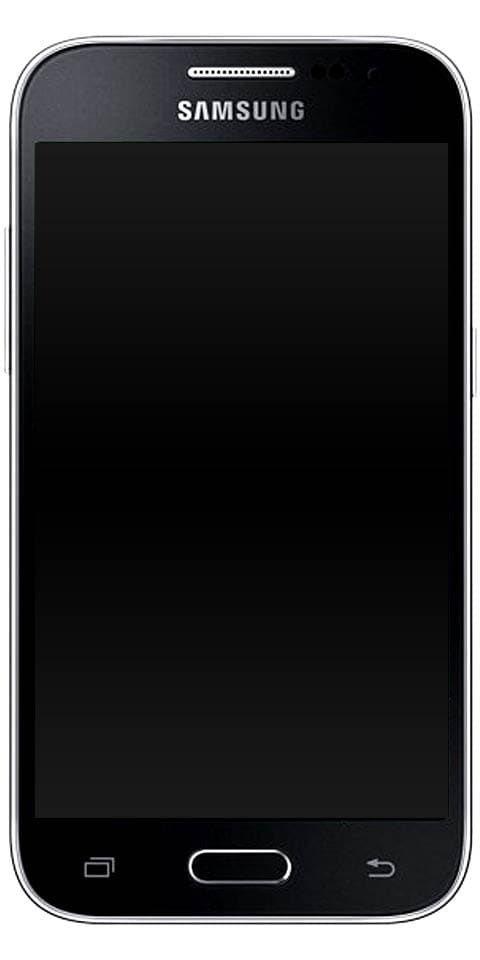विंडोज 10 पर मेरा माइक इतना शांत क्यों है - इसे कैसे ठीक करें?

मुझे लगता है कि मेरा माइक इतना शांत है, अगर आप वही हैं जो उसी मुद्दे का सामना कर रहे हैं तो आप सही जगह पर आए हैं। एक ऑनलाइन मीटिंग के लिए एक चालू माइक की आवश्यकता होती है ताकि अन्य लोग आपको बोलते हुए सुन सकें। हालाँकि, सभी लैपटॉप एक बिल्ट-इन माइक के साथ आते हैं और यदि आप एक डेस्कटॉप पीसी का उपयोग कर रहे हैं, तो आप ऑडियो जैक के माध्यम से अपने पीसी से कनेक्ट करने के लिए एक सस्ता माइक खरीद सकते हैं।
दैनिक मीटिंग के लिए साउंड-प्रूफ रिकॉर्डिंग स्टूडियो या महंगे माइक या सेटअप की आवश्यकता नहीं होती है। आप अपने आस-पास के शोर को भी कम कर सकते हैं और बस इतना ही काफी होगा। वहीं, आप ईयरबड्स का भी इस्तेमाल कर सकते हैं। मेरा माइक इतना शांत क्यों है? उत्तर खोजने के लिए नीचे गोता लगाएँ!
अंग्रेजी डब एनीमे टोरेंट
मेरा माइक इतना शांत क्यों है - इसे कैसे ठीक करें
एक आंतरिक माइक सेट अप नहीं करना चाहता। खैर, जब भी आप अपना पीसी सेट करते हैं तो डिवाइस ड्राइवर इंस्टॉल हो जाते हैं। वे उन्हीं ड्राइवरों के साथ लिपटे हुए हैं जो स्पीकर द्वारा उपयोग किए जाते हैं।
हालाँकि स्पीकर के अलावा, आपको बहुत अधिक माइक सेटिंग्स की आवश्यकता नहीं है। साथ ही, आपके कीबोर्ड पर कोई तत्काल म्यूट/अनम्यूट बटन नहीं है जिसका उपयोग इसे नियंत्रित करने के लिए किया जा सकता है। वास्तव में, यदि आपको त्वरित म्यूट/अनम्यूट बटन की आवश्यकता है, तो आप नौकरी के लिए एक ऐप चाहते हैं।

एक आम समस्या जिसका सामना कई उपयोगकर्ता अपने माइक का उपयोग करते हैं, वह यह है कि वॉल्यूम बहुत कम है और साथ ही वे कॉल पर बहुत शांत हैं। तो आइए कुछ बातों पर विचार करें जो आप इस समस्या को हल करने के लिए कर सकते हैं। मेरा माइक इतना शांत क्यों है? समस्या को ठीक करने के लिए नीचे गोता लगाएँ!
माइक वॉल्यूम बढ़ाएं
आप माइक के लिए वॉल्यूम सेटिंग की जांच कर सकते हैं जिसका अर्थ है कि यह संभव है कि आपके माइक का वॉल्यूम बहुत कम हो। माइक इतनी शांत समस्या को ठीक करने के लिए चरणों का पालन करें!
- स्पीकर आइकन पर राइट-टैप करें सिस्टम ट्रे में।
- चुनें ध्वनि मेनू से।
- के लिए सिर रिकॉर्डिंग टैब।
- अपने माइक पर दो बार टैप करें.
- में ले जाएँ स्तर टैब।
- फिर सेट करें माइक वॉल्यूम सेट करने के लिए माइक्रोफ़ोन स्लाइडर स्तर।
माइक बूस्ट चालू/बढ़ाना
माइक बूस्ट एक ऑडियो एन्हांसमेंट टूल है जिसे आप वर्तमान वॉल्यूम के शीर्ष पर स्थित माइक पर लागू कर सकते हैं। ठीक है, अगर आपके द्वारा सफलतापूर्वक वॉल्यूम समायोजित करने के बाद भी आपका माइक शांत है, तो आप बूस्ट को चालू या बढ़ा सकते हैं। माइक इतनी शांत समस्या को ठीक करने के लिए चरणों का पालन करें!
- स्पीकर आइकन पर राइट-टैप करें पीसी ट्रे में।
- का चयन करें ध्वनि मेनू से।
- के लिए सिर रिकॉर्डिंग टैब।
- अपने माइक पर दो बार टैप करें.
- में ले जाएँ स्तर टैब।
- बूस्ट बढ़ाएं जब तक आपके माइक की आवाज़ तेज़ न हो जाए।
ऐप की वॉल्यूम सेटिंग पर जाएं
विंडोज 10 माइक के लिए वॉल्यूम सेटिंग्स प्रदान करता है। यदि आप जिस ऐप के साथ अपने माइक का उपयोग करने का प्रयास कर रहे हैं, उसमें ऑडियो सेटिंग्स हैं, तो जांचें कि क्या माइक के लिए वॉल्यूम सेटिंग है।
- के लिए सिर ऐप की सेटिंग्स।
- निम्न को खोजें ऑडियो या डिवाइस सेटिंग्स।
- को ढूंढ रहा वॉल्यूम स्लाइडर और इसे बढ़ाएं जहां तक जाता है।
ऑडियो डिवाइस मैनेजर
डेस्कटॉप पीसी/लैपटॉप निर्माता जैसे डेल और आईपी आपके पीसी पर एक ऑडियो मैनेजिंग ऐप इंस्टॉल करते हैं जो वॉल्यूम को नियंत्रित कर सकता है। मेरा माइक इतना शांत क्यों है? समस्या को ठीक करने के लिए चरणों का पालन करें!
- कंट्रोल पैनल पर जाएं।
- हार्डवेयर और ध्वनि पर जाएं।
- एक ऑडियो मैनेजर की खोज करें या इसे खोलने के लिए बस विंडोज सर्च का उपयोग करें।
- इसके बाद माइक्रोफ़ोन की सेटिंग में जाएं.
- वॉल्यूम स्तर संशोधित करें और इसके लिए कोई विकल्प होने पर बूस्ट चालू करें।
वर्चुअल ऑडियो डिवाइस मिटाएं/बंद करें
यदि आपने पहले से ही वर्चुअल ऑडियो डिवाइस उदा. एक ऐप जो आपको ऐप्स के बीच ऑडियो को फिर से रूट करने देता है, यह कारण हो सकता है कि माइक बहुत शांत है। माइक इतनी शांत समस्या को ठीक करने के लिए चरणों का पालन करें!
- यदि वर्चुअल डिवाइस आपके लिए आवश्यक है, इसकी सेटिंग्स का अन्वेषण करें यह जाँचने के लिए कि क्या आप सफलतापूर्वक कर सकते हैं माइक वॉल्यूम बढ़ाएं या इसे बढ़ाएं enhance .
- यदि वर्चुअल डिवाइस अनिवार्य रूप से नहीं है, तो इसे अनइंस्टॉल करें और सुनिश्चित करें कि आप तब कर सकते हैं अपने पीसी को पुनरारंभ करें।
निष्कर्ष:
मुझे उम्मीद है कि अब आप समझ गए होंगे कि विंडोज 10 पर माइक की इतनी शांत समस्या को कैसे ठीक किया जाए। एक माइक एक महत्वपूर्ण हार्डवेयर घटक है और यही कारण है कि यह हमेशा डेस्कटॉप या लैपटॉप पर मौजूद रहता है। सॉफ्टवेयर के मामले में डिवाइस पर उचित ध्यान नहीं दिया जाता है, इसलिए माइक के लिए एक आसान-से-पहुंच सेटिंग पैनल विंडोज 10 पर मौजूद नहीं है। अधिक प्रश्नों और प्रश्नों के लिए हमें नीचे टिप्पणी अनुभाग में बताएं!
स्मैश रेपो ज़िप फ़ाइल
यह भी पढ़ें: